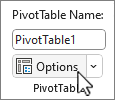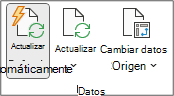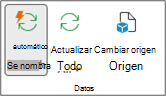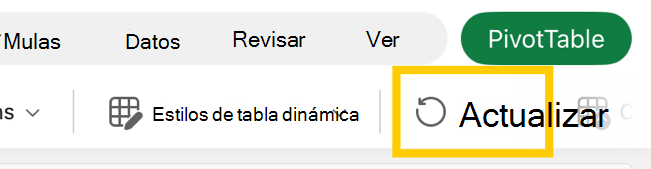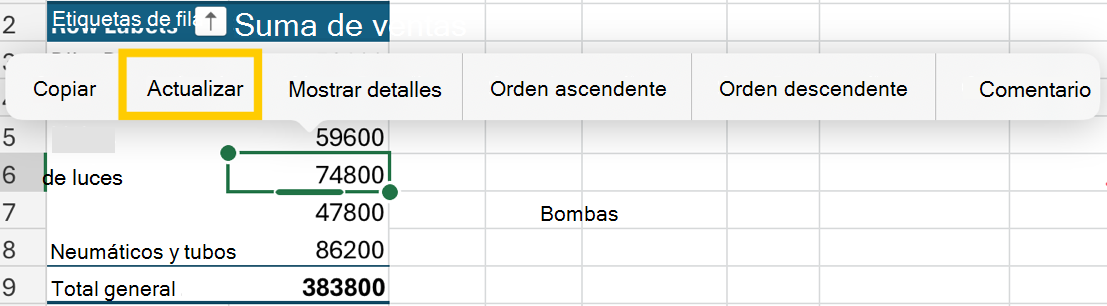En cualquier momento, puede seleccionar Actualizar para actualizar los datos de las tablas dinámicas del libro. Puede actualizar los datos de las tablas dinámicas importadas desde Power Query, como una base de datos (SQL Server, Oracle, Access, etc.), un cubo de Analysis Services, una fuente de distribución de datos y muchos otros orígenes. También puede actualizar los datos de una tabla de Excel,que incluye automáticamente todos los cambios en su origen de datos externo.
En versiones anteriores de Excel, las tablas dinámicas no se actualizan automáticamente, pero puede especificar que la tabla dinámica se actualice automáticamente al abrir el libro que contiene la tabla dinámica. En las versiones más recientes de Excel, las tablas dinámicas pueden actualizarse automáticamente cuando se conectan a datos del libro local.
Nota: La actualización automática de tablas dinámicas está disponible actualmente para los participantes del programa Microsoft 365 Insider.
-
Seleccione la tabla dinámica para mostrar la pestaña Analizar tabla dinámica .
-
Seleccione
Sugerencia: Puede hacer clic con el botón derecho en la tabla dinámica y seleccionar Actualizar.
-
Para actualizar todas las tablas dinámicas del libro a la vez, en la pestaña Analizar tabla dinámica , seleccione la flecha Actualizar y elija
Si la actualización tarda más de lo esperado, en la pestaña Analizar tabla dinámica , seleccione la flecha Actualizar y elija Actualizar estado para comprobar el estado de la actualización.
Para detener la actualización, selecciona Cancelar actualización.
Si los anchos de columna y el formato de las celdas de los datos se ajustan al actualizar los datos de la tabla dinámica y no desea que esto suceda, asegúrese de que las siguientes opciones están activadas:
-
En la pestaña Analizar tabla dinámica , seleccione Opciones de
-
En la pestaña Diseño y formato, active las casillas Autoajustar anchos de columnas al actualizar y Mantener el formato de la celda al actualizar.
-
Seleccione la tabla dinámica para mostrar la pestaña Analizar tabla dinámica en la cinta de opciones.
-
Seleccione Opciones
-
En la pestaña Datos, active la casilla Actualizar datos al abrir el archivo.
Las nuevas tablas dinámicas creadas a partir de datos del libro local tendrán la actualización automática activada de forma predeterminada.
Nota: Si el libro contiene tablas dinámicas existentes con la actualización automática desactivada, las tablas dinámicas nuevas que usen los mismos datos de origen también tendrán la actualización automática desactivada.
Hay dos formas de activar o desactivar La actualización automática: a través de la pestaña Analizar tabla dinámica o las Opciones de tabla dinámica.
Importante: La actualización automática se establece por origen de datos, por lo que activarla o desactivarla afecta a todas las tablas dinámicas conectadas a ese origen de datos.
En la pestaña Analizar tabla dinámica:
-
Seleccione la tabla dinámica para mostrar la pestaña Analizar tabla dinámica .
-
Seleccione
En Opciones de tabla dinámica:
-
Seleccione la tabla dinámica para mostrar la pestaña Analizar tabla dinámica .
-
Seleccione Opciones
-
En la pestaña Datos , active o desactive Actualizar automáticamente cuando cambie el origen de datos.
Sugerencia: Para cambiar la configuración predeterminada de Actualización automática para las nuevas tablas dinámicas: vaya a Opciones de> de archivo > Opciones de datos > datos y, después, seleccione Editar diseño predeterminado. En el cuadro de diálogo Opciones de tabla dinámica , abra la pestaña Datos y desactive Actualizar automáticamente cuando cambien los datos de origen.
-
Seleccione la tabla dinámica para mostrar la pestaña Tabla dinámica en la cinta de opciones.
-
Seleccione la flecha abajo Actualizar todo del grupo de datos y elija Actualizar.
Sugerencia: Puede hacer clic con el botón derecho en la tabla dinámica y seleccionar Actualizar.
-
Para actualizar todas las tablas dinámicas del libro a la vez, en la pestaña Tabla dinámica , seleccione Actualizar todo.
Si los anchos de columna de los datos se ajustan al actualizar los datos de la tabla dinámica y no desea que esto suceda, asegúrese de que la opción siguiente está activada:
-
En la pestaña Tabla dinámica , seleccione Configuración
Sugerencia: Es posible que tenga que seleccionar Mostrar en la cinta para ir a Configuración.
-
En el panel Configuración de tabla dinámica de la derecha, seleccione Autoajustar anchos de columna al actualizar en Ordenar y mostrar.
-
En la pestaña Tabla dinámica , seleccione Configuración
Sugerencia: Es posible que tenga que seleccionar Mostrar en la cinta para ir a Configuración.
-
En el panel Configuración de tabla dinámica de la derecha, seleccione Actualizar datos al abrir el archivo.
Las nuevas tablas dinámicas creadas a partir de datos del libro local tendrán la actualización automática activada de forma predeterminada.
Nota: Si el libro contiene tablas dinámicas existentes con la actualización automática desactivada, las tablas dinámicas nuevas que usen los mismos datos de origen también tendrán la actualización automática desactivada.
Hay dos formas de activar o desactivar la actualización automática: a través de la pestaña Tabla dinámica o el panel Configuración de tabla dinámica.
Importante: La actualización automática se establece por origen de datos, por lo que activarla o desactivarla afecta a todas las tablas dinámicas conectadas a ese origen de datos.
En la pestaña Tabla dinámica:
-
Seleccione la tabla dinámica para mostrar la pestaña Tabla dinámica en la cinta de opciones.
-
Selecciona
En Configuración de tabla dinámica:
-
En la pestaña Tabla dinámica , seleccione Configuración
-
En el panel Configuración de tabla dinámica de la derecha, vaya a la sección Actualizar y guardar y active o desactive Actualizar datos automáticamente.
-
Seleccione la tabla dinámica para mostrar la pestaña Analizar tabla dinámica .
-
Seleccione
Sugerencia: Puede controlar y hacer clic en la tabla dinámica y seleccionar Actualizar.
-
Para actualizar todas las tablas dinámicas del libro a la vez, en la pestaña Analizar tabla dinámica , seleccione la flecha Actualizar y elija
Si la actualización tarda más de lo esperado, en la pestaña Analizar tabla dinámica , seleccione la flecha Actualizar y elija Actualizar estado para comprobar el estado de la actualización.
Para detener la actualización, selecciona Cancelar actualización.
Si los anchos de columna y el formato de las celdas de los datos se ajustan al actualizar los datos de la tabla dinámica y no desea que esto suceda, asegúrese de que las siguientes opciones están activadas:
-
Seleccione la tabla dinámica para mostrar la pestaña Analizar tabla dinámica .
-
Seleccione Opciones y, después, Opciones de nuevo.
-
En la pestaña Diseño , seleccione los cuadros Autoajustar los anchos de columna al actualizar y Conservar formato de celda en las actualizaciones .
-
Seleccione la tabla dinámica para mostrar la pestaña Analizar tabla dinámica .
-
Seleccione Opciones y, después, Opciones de nuevo.
-
En la pestaña Datos , seleccione Actualizar datos al abrir el archivo.
Las nuevas tablas dinámicas creadas a partir de datos del libro local tendrán la actualización automática activada de forma predeterminada.
Nota: Si el libro contiene tablas dinámicas existentes con la actualización automática desactivada, las tablas dinámicas nuevas que usen los mismos datos de origen también tendrán la actualización automática desactivada.
Hay dos formas de activar o desactivar la actualización automática: a través de la pestaña Analizar tabla dinámica o el cuadro de diálogo Opciones de tabla dinámica.
Importante: La actualización automática se establece por origen de datos, por lo que activarla o desactivarla afecta a todas las tablas dinámicas conectadas a ese origen de datos.
En la pestaña Analizar tabla dinámica:
-
Seleccione la tabla dinámica para mostrar la pestaña Analizar tabla dinámica .
-
Selecciona
En Opciones de tabla dinámica:
-
Seleccione la tabla dinámica para mostrar la pestaña Analizar tabla dinámica .
-
Seleccione Opciones
-
Seleccione la pestaña Datos y active o desactive Actualizar automáticamente cuando cambie el origen de datos.
Importante: La tabla dinámica en iPad está disponible para los clientes que ejecutan Excel en la versión 2.82.205.0 y posteriores de iPad. Para acceder a esta característica, asegúrate de que la aplicación se actualice a la versión más reciente a través del App Store.
Pulse en cualquier lugar de la tabla dinámica para mostrarla en la pestaña Tabla dinámica de la cinta de opciones y, a continuación, pulse Actualizar.
Como alternativa, puede mantener presionada una celda en cualquier lugar del rango de tabla dinámica y, a continuación, pulsar Actualizar.
¿Necesitas más ayuda?
Puede consultar a un experto de la Excel Tech Community u obtener soporte técnico en Comunidades.